Bạn đã quá nhàm chán với bản nhạc chuông mặc định trên điện thoại iPhone, iPad và rất muốn thay đổi giai điệu nhạc chuông cho dế yêu của bạn bằng những bản nhạc hot nhất hiện nay, hoặc đơn giản là bây giờ bạn chỉ muốn tạo bản nhạc chuông cá tính, hợp với sở thích cá nhân của mình.

Để có thể cài đặt được một bài hát mà bạn yêu thích làm nhạc chuông thì các bạn có thể sử dụng phần mềm iTunes để thực hiện ước muốn, hôm nay mình xin giới thiệu và hướng dẫn các bạn thỏa sức thiết kế nhạc chuông theo sở thích cá nhân bằng ứng dụng iTunes cực kỳ nhanh chóng, các bạn cùng tham khảo bài viết chi tiết sau đây:
Giới thiệu và hướng dẫn cài nhạc chuông cho iOS
Dưới đây, mình xin giới thiệu chi tiết về chương trình iTunes và hướng dẫn các bạn cách tạo nhạc chuông mới cho điện thoại iPhone, iPad thông qua phần mềm iTunes.
Hướng dẫn cài đặt nhạc chuông cho máy tính bảng iPad, điện thoại iPhone:
1. Phần mềm iTunes là gì?
iTunes là một ứng dụng miễn phí cho máy vi tính, nó cho phép người dùng quản lý và chơi nhạc kỹ thuật số và video trên máy tính của mình, phần mềm iTunes có thể tự động tải về các bản nhạc mới, ứng dụng mới,… trên tất cả các thiết bị và máy tính của bạn, đó là một kho chứa mọi thứ bạn cần để giải trí, bất cứ đâu và bất cứ lúc nào.
Bên cạnh đó, chương trình iTunes là một tiện ích không thể thiếu đối với các thiết bị của hãng Apple như máy nghe nhạc iPod, điện thoại iPhone, máy tính bảng iPad…

2. Các bước cài nhạc chuông cho điện thoại iPhone, iPad dựa vào chương trình iTunes:
Cách cài đặt nhạc chuông cho điên thoại iPhone, iPad bằng một bản nhạc, một bài hát nào đó mà bạn yêu thích là mong muốn của nhiều người sử dụng điện thoại thông minh, nhưng để cài đặt được một bài nhạc chuông yêu thích cho điện thoại iPhone, iPad thì không phải ai cũng có thể làm được.
Sau đây, mình sẽ hướng dẫn cách cài đặt nhạc chuông cho những bạn nào mới sử dụng thiết bị iOS hoặc mới sử dụng phần mềm iTunes nên các bước để cài đặt nhạc chuông cho điện thoại iPhone, iPad rất chi tiết, rõ ràng nhưng lại rất nhiều thao tác để thực hiện, chỉ cần bạn kiên trì tìm hiểu, đọc kỹ càng là cơ hội biến bài hát mà bạn yêu thích trở thành nhạc chuông có tỉ lệ thành công rất cao, mình hy vọng các bạn sẽ đạt tới 99% đó nha.
Bước thứ nhất: Các bạn cần phải tải và cài đặt phần mềm iTunes cho máy tính của mình, sau khi cài đặt tiện ích này xong, các bạn hãy kết nối máy tính của mình với điện thoại iPhone or là iPad nha.
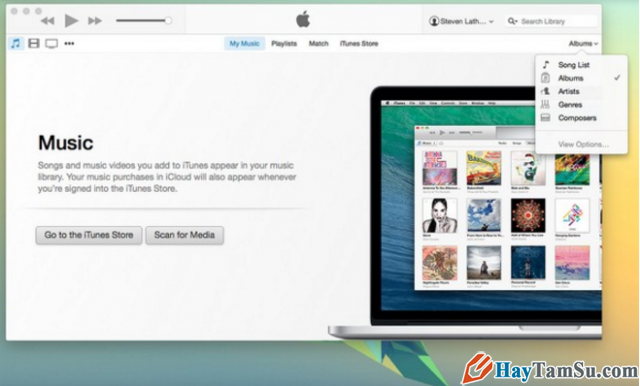
Bước thứ 2: Kết nối thành công giữa điện thoại iPhone, iPad và máy tính xong, các bạn hãy mở thư mục “Music” lên rồi lựa chọn một bài hát nào đó mà mình yêu thích để cài làm nhạc chuông.
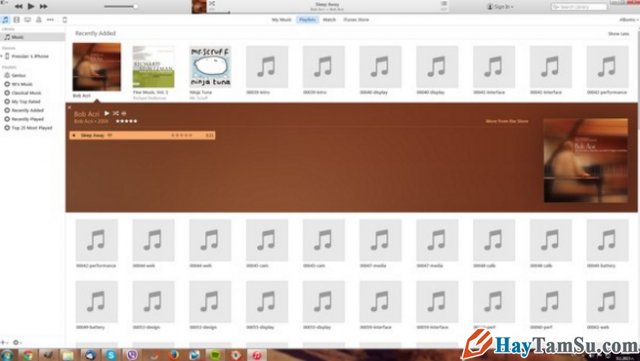
Bước thứ 3: Bạn click chuột phải vào bài hát, hay là một bản nhạc mà bạn yêu thích để làm nhạc chuông rồi chọn “Get Info”
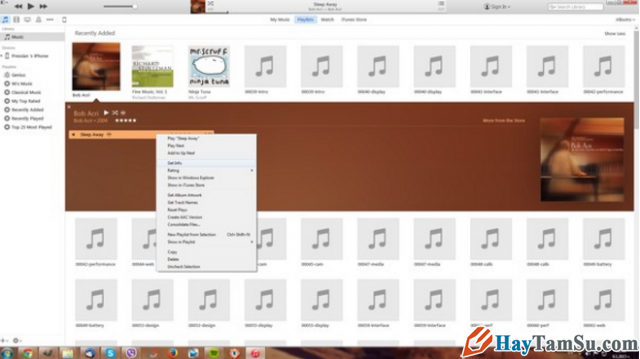
Bước thứ 4: Một giao diện mới sẽ xuất hiện trên máy tính, bạn hãy click chuột vào mục “Options”, sau đó bạn hãy tùy chỉnh thời gian ở ô Bắt đầu – Start Time là 0:00 và ô Kết thúc – Stop Time là 0:30 (Bạn có thể tùy chỉnh thời gian kết thúc theo ý muốn nha, nhưng tuyệt đối là bản nhạc chuông mà bạn muốn cài đặt không quá 30 giây), tiếp theo bạn hãy nhấn chuột vào lệnh “OK”
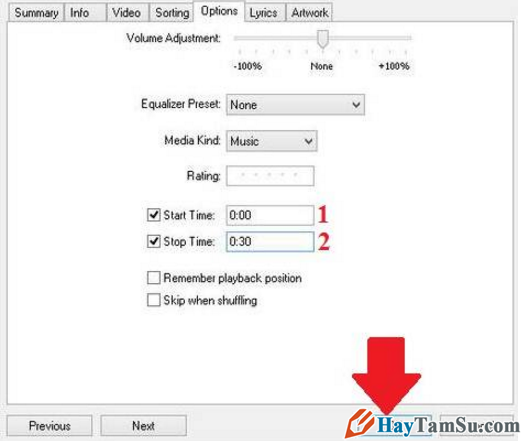
Bước thứ 5: Quay trở lại danh mục Music – Âm nhạc, người dùng hãy nhấp chuột phải lên bài nhạc, bài hát muốn chọn, tại thao tác này, bạn hãy chọn mục “Create AAC version”, đây là phiên bản khác của bản nhạc sẽ xuất hiện nhưng có thời lượng phát nhạc chuông ngắn hơn, chỉ 30 giây.
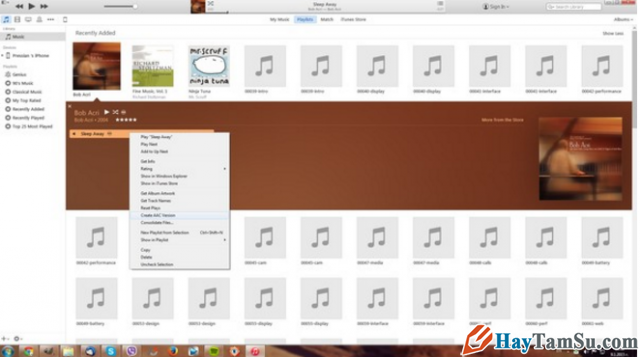
Bước thứ 6: Mọi người hãy click chuột phải lên bài hát mà mình vừa tạo rồi chọn tính năng “Show in Windows Explorer”.
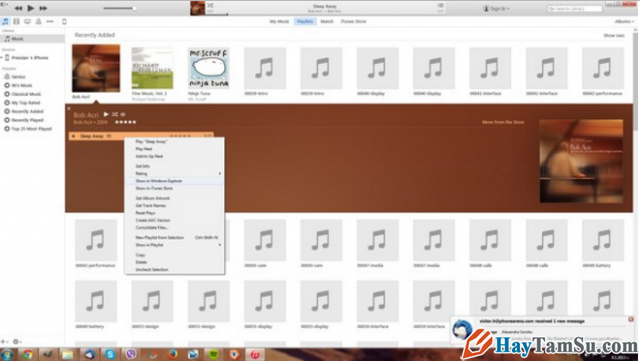
Bước thứ 7: Một ô cửa sổ mới lại hiển thị trên máy tính, ở trên cùng của cửa sổ mới này các bạn sẽ tìm thấy một bài nhạc mà bạn vừa tạo ra, bạn hãy nhấn chuột phải vào bài hát đó rồi chọn “Rename” và chuyển đuôi mặc định “.m4a”, thành “.m4r”.
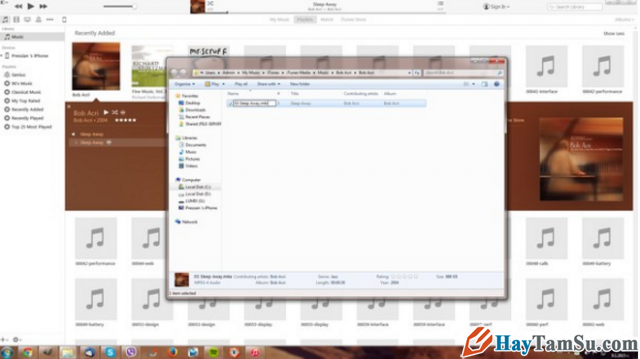
Bước thứ 8: Khi đổi tên định dạng file nhạc chuông xong, các bạn hãy quay trở lại cửa sổ của phần mềm iTunes rồi chọn mục Tones – Biểu tượng là quả chuông, nếu các bạn không thấy biểu tượng này hiển thị thì bạn hãy nhấn vào hình ba dấu chấm để mục Tones xuất hiện, vì có thể nó đang ẩn ở bên trong.
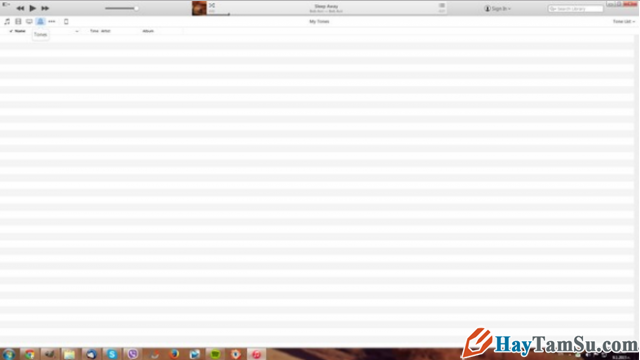
Bước thứ 9: Tại phía trên góc trái màn hình máy tính, các bạn hãy nhấn chuột vào biểu tượng có hình cửa sổ rồi di chuyển chuột xuống “Add File to Library”, nếu bạn đang dùng laptop cài đặt hệ điều hành Windows thì bạn có thể sử dụng tổ hợp phím tắt “Ctrl + O” cho nhanh chóng.
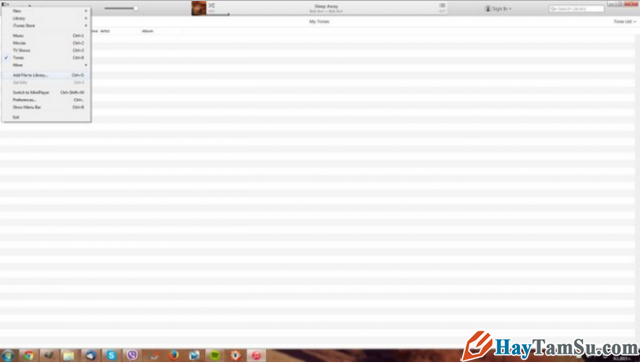
Bước thứ 10: Tại bước này, các bạn hãy thêm bài nhạc chuông mà mình vừa đổi thành đuôi “m4r” sang điện thoại iPhone, iPad.
Tuy nhiên, nếu không thấy bản nhạc đã đổi thành đuôi “m4r” bạn có thể quay trở lại bước thứ 7 để tìm kiếm vị trí lưu bài nhạc mà bạn đã tạo nha.
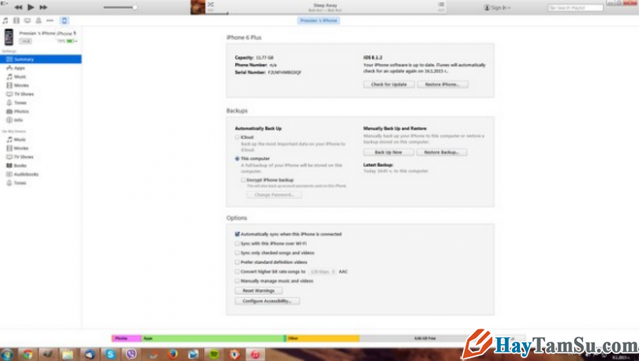
Bước thứ 11: Trong phần mềm iTunes, người dùng hãy nhấn chuột vào biểu tượng của iPad hoặc là iPhone nha.
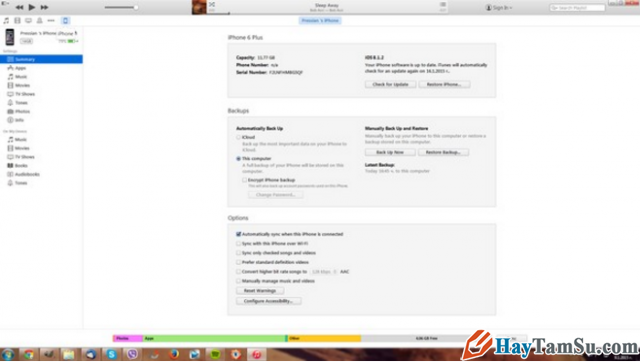
Bước cuối cùng: Tại thanh công cụ bên trái, các bạn hãy chọn biểu tượng quả chuông – Tones, cuối cùng bạn hãy đánh dấu tích vào ô “Sync Tones” để kết thúc các thao tác nha.
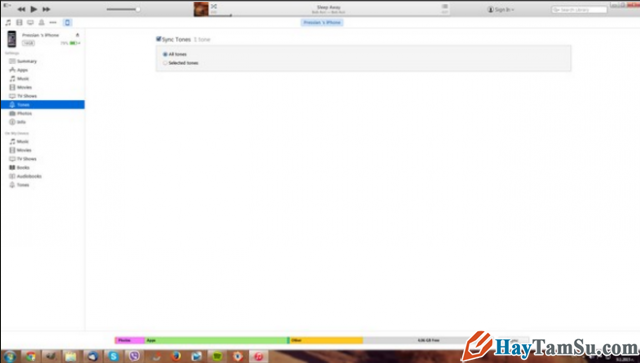
Thực hiên xong bước 12 (bước cuối cùng), có nghĩa là bạn đã tạo và đồng bộ thành công bài nhạc chuông do chính mình sáng tao vào điện thoại iPhone, iPad rồi nha.
Để kiểm tra xem bài nhạc chuông mà bạn tạo ra đã đồng bộ vào điện thoại iPhone, iPad hay chưa, các bạn có thể làm như sau:
Đầu tiên, các bạn hãy vào mục Setting – Cài đặt trên điện thoại của mình, tiếp đó là bạn hãy tìm đến thư mục “Sounds” như hình sau:
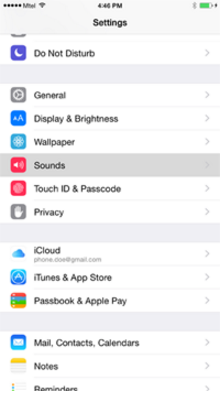
Sau đó bạn hãy mở được thư mục Sounds xong, người dùng hãy chạm tay vào mục “Ringtone” để mở tính năng này lên:
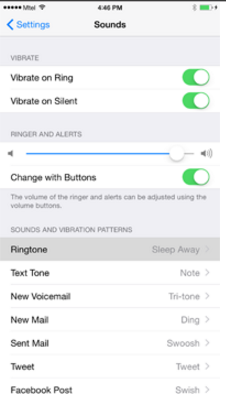
Cuối cùng, khi mở chức năng Ringtone xong, bạn sẽ thấy một bài hát, bài nhạc mà mình vừa tạo đứng ở đầu tiên trên cùng của những bản nhạc mặc định của điện thoại iPhone, iPad.
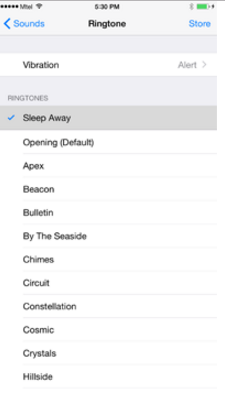
Vậy là chỉ với 12 bước đơn giản, dễ dàng để thực hiện quá trình tạo, cài đặt nhạc chuông mà bạn yêu thích từ một bài hát nào đó trên máy tính thông qua phần mềm iTunes và vài thao tác kiểm tra xem điện thoại di động của mình đã động bộ bài hát mà bạn vừa tạo trước đó vào điện thoại iPhone, iPad của mình là giờ đây điện thoại di động của bạn sẽ có nhạc chuông độc đáo, có phong cách riêng mà đảm bảo là điện thoại của bạn có nhạc chuông không đụng hàng với người khác nhá!
Nếu bạn thích vọc vạch, thay đổi nhạc chuông theo ý thích thì chỉ cần bạn làm vài lần là có thể thành thạo việc cài đặt nhạc chuông bằng bài hát mà mình yêu thích một cách đơn giản, dễ dàng hơn lúc ban đầu rồi đó.
Cảm ơn các bạn đã quan tâm đọc bài viết của mình, và các bạn đừng quên chia sẻ bài viết của mình lên các trang mạng xã hội lớn để mọi người, bạn bè, người thân cùng nhau áp dụng nhé.
Chúc các bạn thành công!





